はじめに
CData は様々なデータソースに接続可能なコネクタを提供しています。以前に Active Directory、SharePoint、Twitter 、MongoDB、Salesforce などへの接続を紹介しましたが、今回は Zendesk に接続してみたいと思います。
なお、下記手順は Windows 環境を前提としています。
コネクタ
コネクタの入手
CData の Zendesk JDBC Driver 評価版を利用します。まずは下記 URL にアクセスし、対応データソースから Zendesk を選択します。その後、[JDBC] > [ダウンロード] > [ダウンロード評価版] > [ダウンロード Windows Setup (.exe)] の順に進み、ZendeskJDBCDriver.exe をダウンロードします。
ZendeskDBCDriver.exe を実行すると、デフォルトで以下にファイルが解凍されます。
C:¥Program Files¥CData¥CData JDBC Driver for Zendesk 2022J
lib フォルダに以下のようなファイルが存在します。

コネクタのインストール
ライセンスファイル cdata.jdbc.zendesk.lic を zip ファイルに圧縮した後、cdata.jdbc.zendesk.lic.zip を cdata.jdbc.zendesk.lic.jar に名称変更します。プラグイン管理画面で .jar か .yfp ファイルしか登録できないことへの対応です。
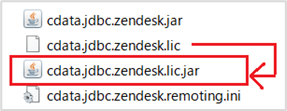
Yellowfin 画面から [管理] > [プラグイン管理] > [追加] と進み、cdata.jdbc.zendesk.jar をドロップして追加した後、「さらに追加」を選択して、cdata.jdbc.zendesk.lic.jar を追加します。結果、以下のように、実行ファイルとライセンスファイルの両者を合わせて登録します。
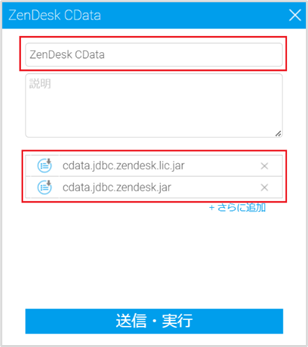
データソース
Yellowfin 画面から [管理] > [プラグイン管理] > [追加] と進み、[新規データ接続] で [データソースを選択] から [データベース] を選択します。
新規接続の設定画面から、以下を参照に新規接続を作成します。
| 項目 | 設定値 |
|---|---|
| 名前 | Zendesk |
| データベースタイプ | 一般 JDBC データソース |
| JDBC ドライバー | cdata.jdbc.zendesk.ZendeskDriver(Salesforce CData) |
| 接続文字 | jdbc:zendesk:URL=https://<sub_domain>.zendesk.com;User=<your_account>@<your_domain>;Password=********; |
Zendesk にアクセスするためには、Basic あるいは OAuth 認証を選択することが可能です。詳細はこちらをご確認ください。上記は Basic 認証の例です。
また、cdata.jdbc.zendesk.jar をダブルクリックすると、下記の画面が表示されます。こちらで接続テストをした後、接続文字列をコピーして利用すると良いかと思います。

接続文字列の末尾に下記を付与することで、指定したディレクトリにログファイルを出力することもできます。
LogFile=C:¥log¥ZendeskLog.log;Verbosity=3;
[ビュー作成] ボタンを押下し、接続が成功し、テーブル名が参照できればひとまず大丈夫です。
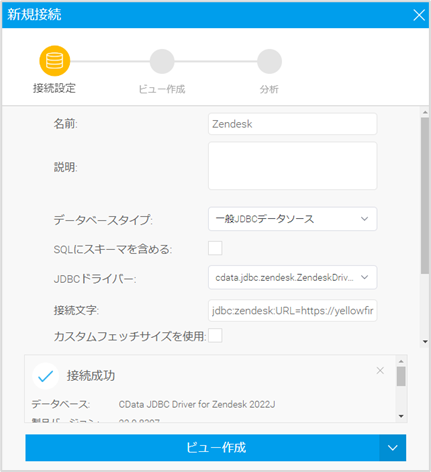
ビューとレポートの作成
先の手順で作成したデータソースを参照して、ビュー、およびレポートを新規で作成します。
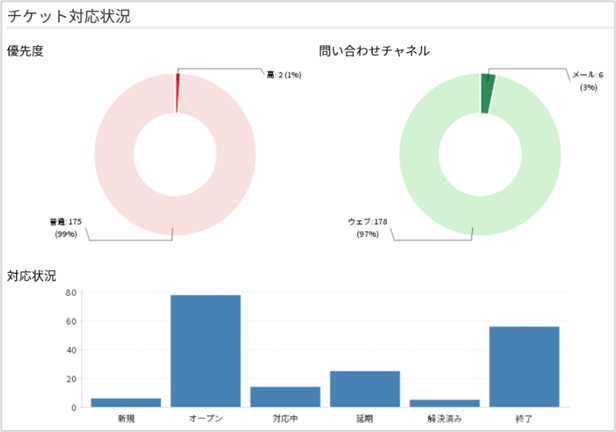
Zendesk のデータ量はかなりの件数になっているはずです。フィルターを活用して、デフォルト値を予め絞り込んでおくことを推奨します。
最後に
チケットの対応状況を簡単に可視化できるのはとても便利ですね。Yellowfin のストーリーを使って、定期的な会議で発表するような使い方も可能ですよ。
では皆様、良いデータ分析を! See you then, cheers!!